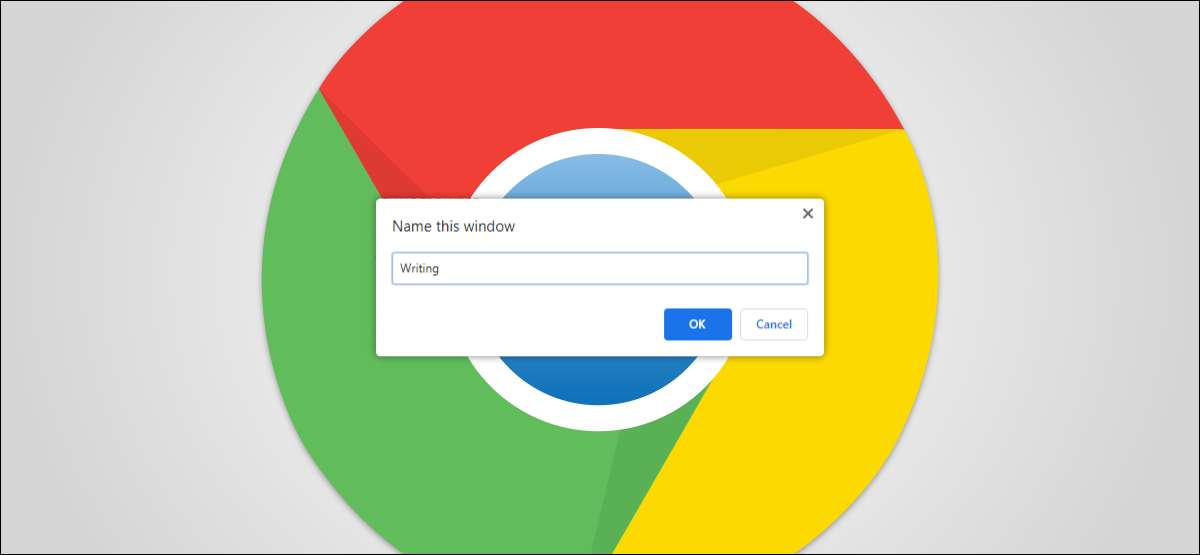
Sekmelerinizi düzenlemek için çok sayıda Google Chrome penceresini açık tutarsanız, bir adım daha ileri gidebilir ve her pencereyi adlandırabilirsiniz. Chrome'un yerleşik adlandırma özelliği, görev çubuğunda veya genel bakış ekranında hangi pencerenin ne için olduğunu hatırlamayı kolaylaştırır.
Windows adlandırma özelliği içinde tanıtıldı Krom 90 ve krom için kullanılabilir Windows 10 , Mac , ve Linux . Kullanımı kolaydır ve sizi yanlış pencereyi açmaktan kurtarabilir.
İLGİLİ: Google Chrome'da Tab Grupları Nasıl Etkinleştirilir ve Kullanabilirsiniz
İlk önce, krom penceresinin sağ üst kısmındaki üç nokta menü simgesini tıklatın.
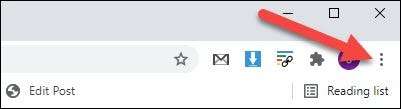
Sonra, menüden "Daha Fazla Araçlar" seçeneğini seçin.
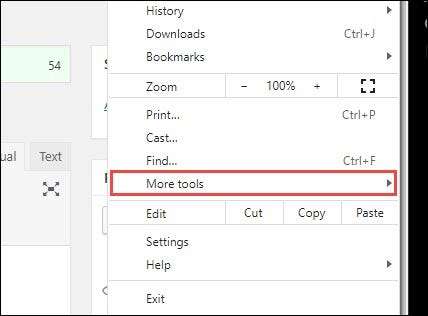
Şimdi, genişletilmiş seçeneklerden "İsim Penceresi" ni tıklayın.
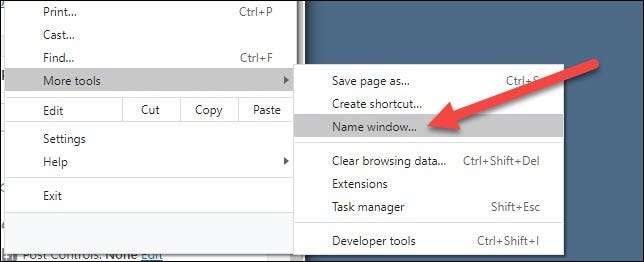
Bir metin kutusuyla bir açılır pencere görünecektir. Pencerenin adını girin ve "Tamam" ı tıklayın.
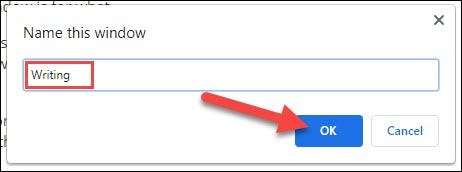
Alternatif olarak, Chrome penceresinin başlık çubuğunu sağ tıklatıp açılır menüden "Adı Penceresi" yi tıklayabilirsiniz ve bir ad atama işleminden geçebilirsiniz.
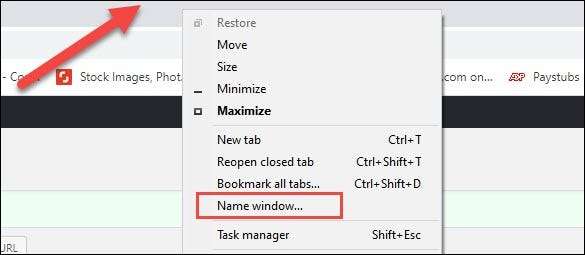
Şimdi bu ismi göreceksin görev çubuğu ve Alt + Tab Ekranı Windows 10'da.
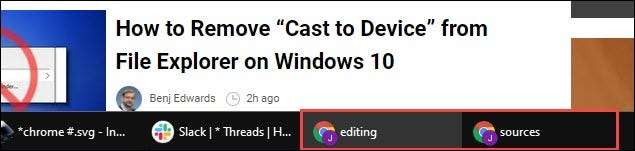
Mac'te, uygulamayı yuvadan sağ tıkladıktan sonra Genişletilmiş Uygulama menüsündeki başlıkları göreceksiniz.
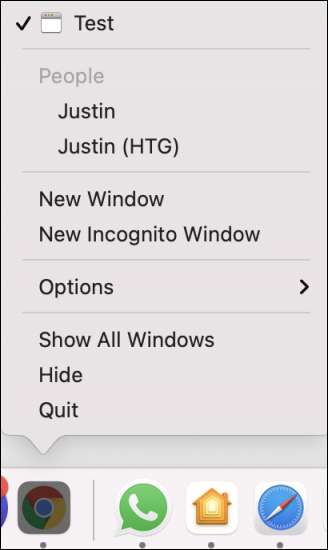
Bunların hepsi bu kadar! Bu muhtemelen güzel bir niş özelliğidir, ancak krom sekmeleri düzenlemeyi sevenler için, onları pencerelere ayırarak, yanlış yere tıklayarak sizi kurtarabilecek kullanışlı bir küçük bir numara.
İLGİLİ: Bu püf noktaları ile usta Windows 10's Alt + Sekme Switcher






